BIN 또는 바이너리 파일을 PDF로 변환하려고 한다면, 이미 여러 검색 결과를 확인했지만 대부분 작동하지 않는다는 사실을 알게 되었을 것입니다. 많은 경우 검색 결과에서는 해당 변환을 지원한다고 표시되지만, 실제로는 해당 옵션이 존재하지 않습니다. 이로 인해 혼란을 느끼셨을 수 있습니다.
그래서 이번 글에서는 가장 효과적인 해결 방법을 소개합니다. ‘BIN 파일을 정말 PDF로 변환할 수 있을까?’ 고민하고 계셨다면, 답은 ‘예’입니다.
이 가이드에서는 효율적으로 BIN 파일 PDF 변환할 수 있는 두 가지 방법을 단계별로 안내해 드립니다.
1부. BIN 파일 PDF 변환하는 최고의 방법
BIN 파일 PDF 변환을 가장 효과적으로 수행하는 방법은 하나의 도구만 사용하는 것이 아니라, 두 가지 도구를 조합하는 것입니다. 바로 Convertio와 UPDF입니다. 먼저 Convertio를 사용해 BIN 파일을 이미지 형식으로 변환한 후, UPDF를 통해 해당 이미지를 PDF로 변환할 수 있습니다. 이 과정에서 UPDF를 활용하면 단순한 변환을 넘어 PDF 편집, 주석 추가 등 다양한 기능을 사용할 수 있다는 큰 장점이 있습니다.
직접 BIN을 PDF로 바로 변환하는 방식에서는 이러한 편집 기능이 제공되지 않기 때문에, 변환 후 내용을 수정하거나 꾸미고 싶은 경우 UPDF가 훨씬 유용합니다. 또한 BIN뿐 아니라 DXF와 같은 다른 형식의 파일도 PDF로 변환하려는 경우라면, 아래 버튼을 클릭해 UPDF를 다운로드하고 직접 다양한 PDF 편집 기능을 체험해보시길 추천드립니다.
Windows • macOS • iOS • Android 100% 안전
이제 변환 과정을 단계별로 살펴보겠습니다:
1단계: 브라우저에서 Convertio의 BIN to JPG 변환기 페이지를 열고 “파일 선택”을 클릭해 BIN 파일을 업로드합니다. Dropbox 또는 Google Drive에서 선택할 수도 있습니다.
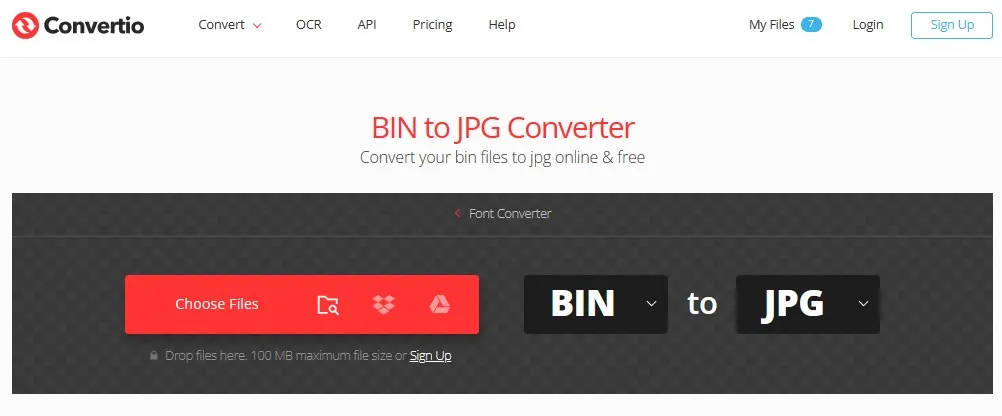
2단계: BIN 파일이 업로드되면 몇 초간 처리 시간이 소요될 수 있습니다. 상태 표시가 초록색 "준비 완료"로 표시되면 "변환" 버튼을 클릭하여 변환을 시작하세요. 변환이 완료될 때까지 다시 몇 초 정도 기다리면, "다운로드" 버튼이 활성화되고 이를 클릭해 파일을 로컬 저장소에 저장할 수 있습니다.
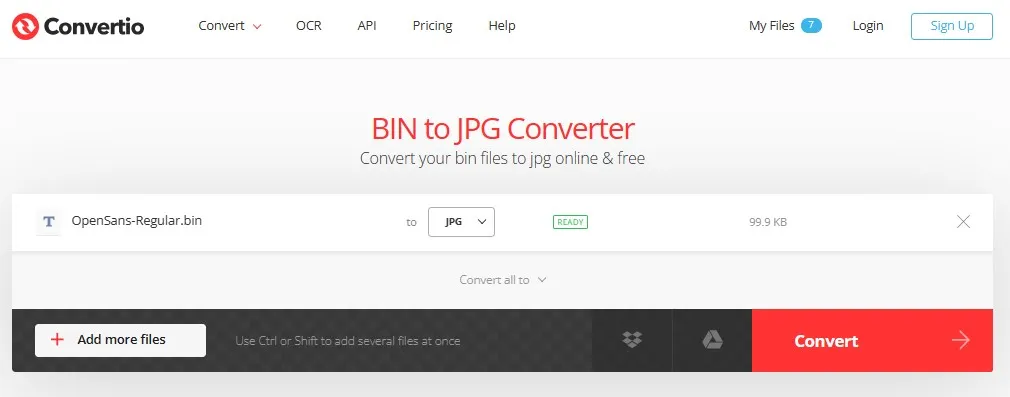
3단계: 이제 데스크탑 바로가기를 통해 PC에서 UPDF 앱을 실행합니다. UPDF가 열리면 도구 메뉴에서 "기타" > "이미지의 PDF 만들기"를 차례로 클릭한 후, 방금 Convertio 웹사이트에서 저장한 JPG 파일을 선택합니다. 그러면 UPDF가 해당 이미지를 기반으로 PDF 문서를 생성합니다.
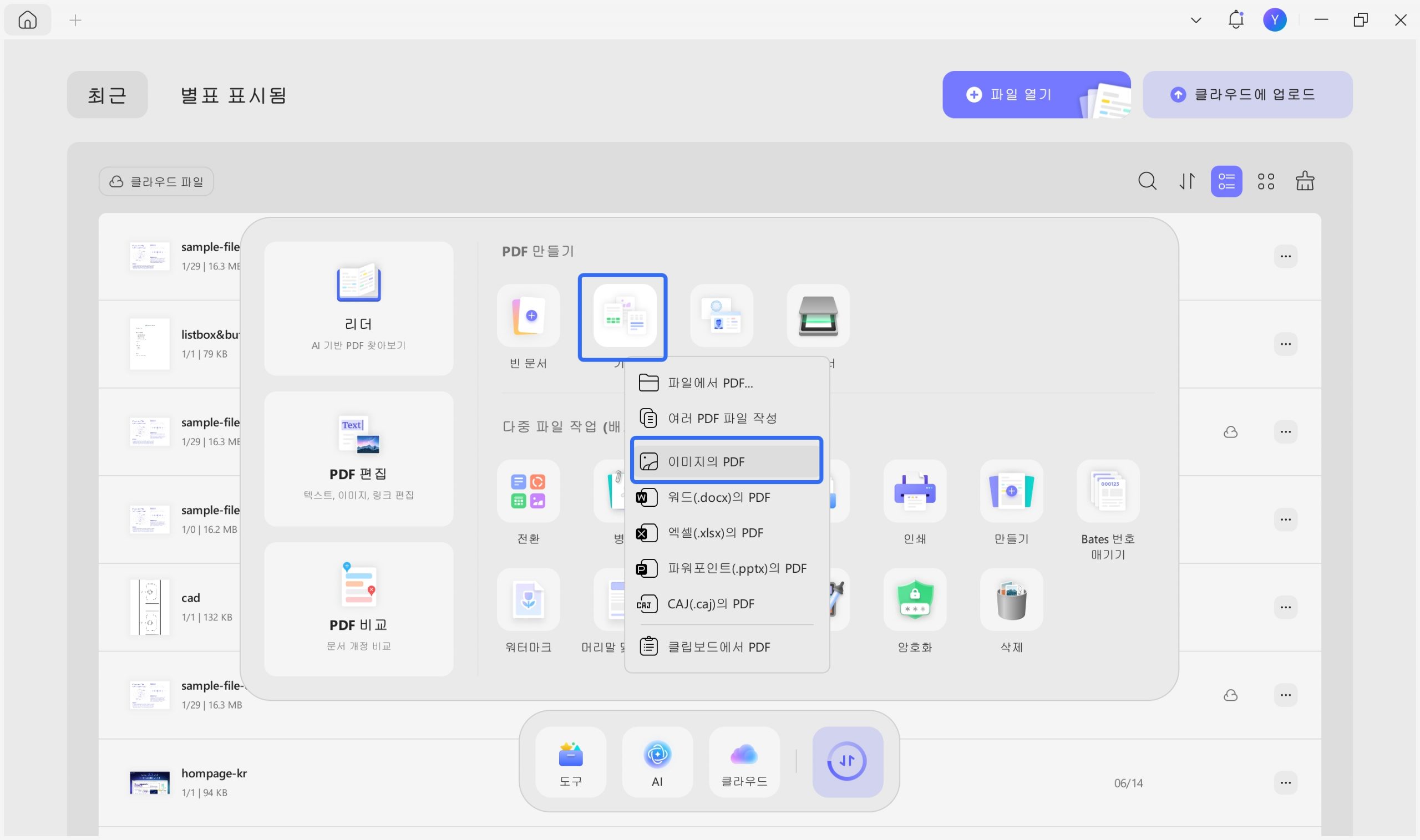
4단계: 도구에서 "PDF 편집"을 클릭하면 모든 편집 옵션이 나타납니다. 텍스트를 추가하고 싶다면 상단의 "텍스트"를 클릭한 뒤, 원하는 위치를 클릭하세요. 이제 원하는 텍스트를 원하는 위치에 추가할 수 있으며, 팝업 메뉴를 통해 글꼴, 크기, 색상 등도 자유롭게 편집할 수 있습니다.
편집을 모두 마쳤다면 "Ctrl + S"를 눌러 저장을 시작하세요. 이후 화면에 표시되는 저장 절차를 따라가면 BIN 파일을 최종적으로 PDF로 변환할 수 있습니다.
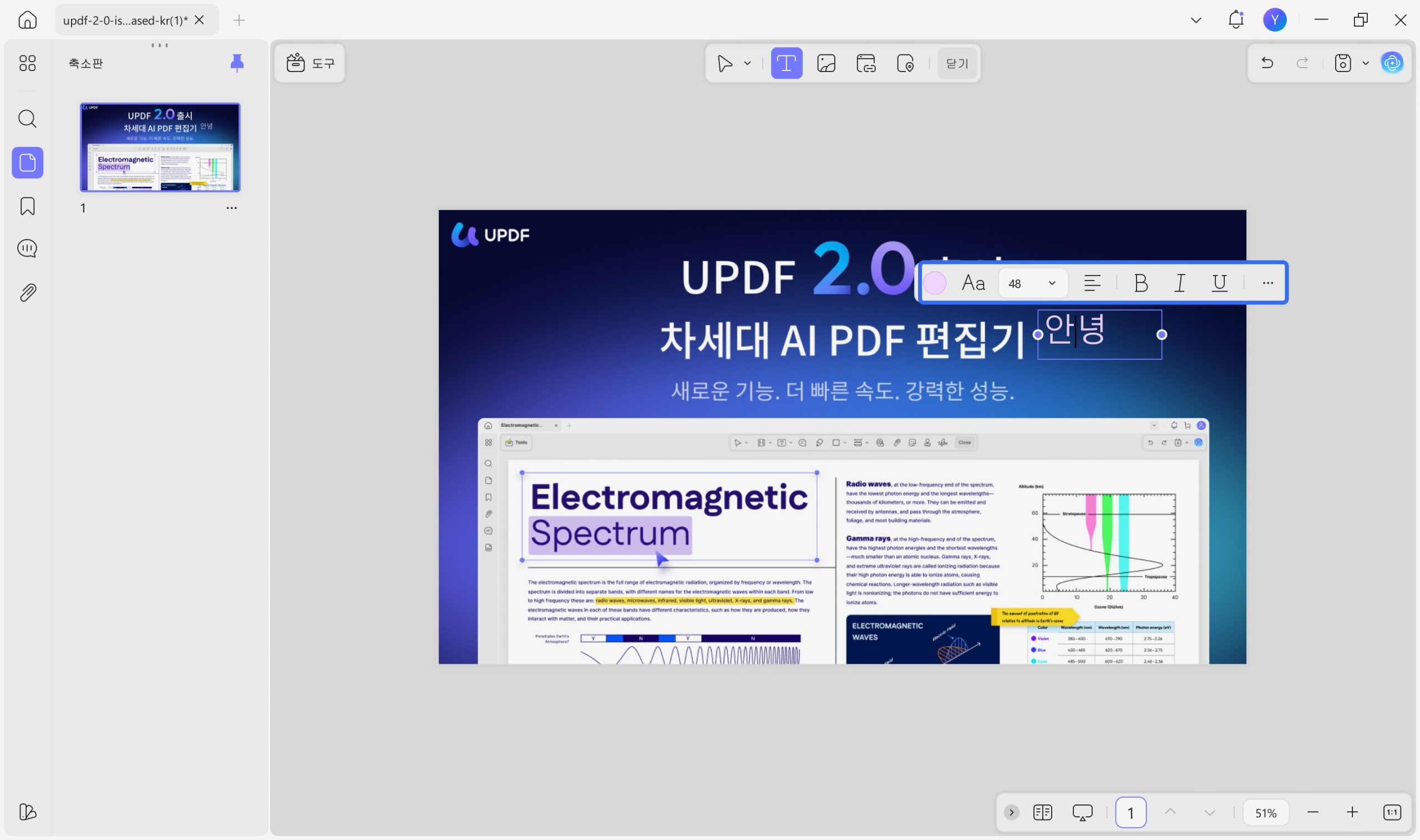
UPDF는 단순한 PDF 생성기를 넘어서는 도구입니다. 최광자 리뷰에서도 UPDF의 AI 기능과 다양한 PDF 관련 도구들의 강력함을 강조하고 있습니다. 아래 동영상으로 UPDF 사용법을 더 알아보거나, 무료 체험판을 다운로드하여 Windows, Mac, iOS, Android에서 직접 경험해보세요.
Windows • macOS • iOS • Android 100% 안전
2부. 온라인에서 Convertio로 BIN 파일 PDF 변환
BIN 파일을 PDF로 변환한 후 내용을 수정할 필요가 없다면, UPDF를 생략하고 Convertio만 사용해도 충분합니다. 이 방법에서는 Convertio를 통해 먼저 BIN 파일을 이미지로 변환한 뒤, 다시 Convertio를 사용해 해당 이미지를 PDF 형식으로 변환합니다.
Convertio는 오디오, 비디오, 이미지, 문서 등 300개 이상의 파일 형식을 지원하는 다용도 온라인 파일 변환기입니다. 빠르고 쉬운 변환을 제공하며, 특정 파일 형식에 따라 설정을 맞춤화할 수 있습니다. 모든 변환은 클라우드에서 이루어지므로, 사용자의 장치 자원을 소모하지 않으며, 변환 후 파일은 삭제되어 보안과 프라이버시를 보장합니다.
Convertio는 브라우저 기반이므로 소프트웨어 설치 없이 모든 장치에서 사용 가능합니다. 단, 무료 버전은 최대 100MB의 파일 크기 제한이 있으며, 더 큰 파일을 변환하려면 프리미엄 버전 가입이 필요할 수 있습니다.
이제 변환 과정을 단계별로 살펴보겠습니다:
1 단계: 브라우저에서 Convertio 웹사이트를 열고 BIN to JPG 변환기로 이동합니다. "파일 선택" 버튼을 클릭하면 로컬 저장소, Google Drive, Dropbox에서 BIN 파일을 업로드할 수 있으며, 원하는 방식을 선택합니다.
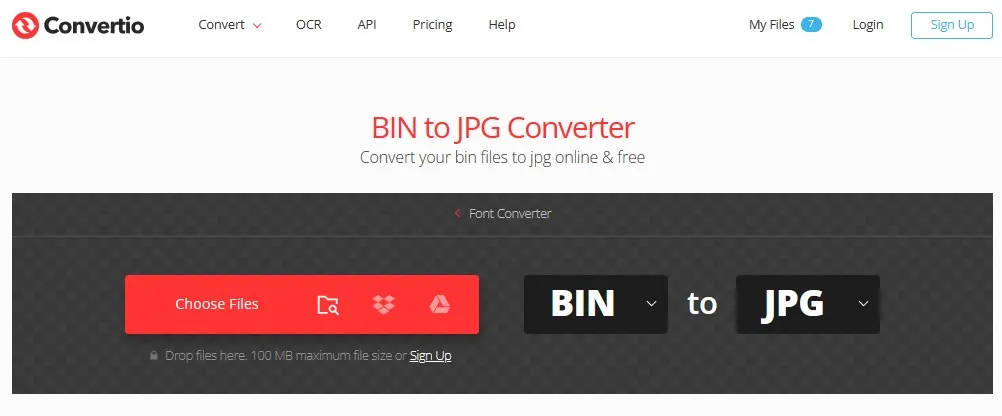
2 단계: 파일 옆에 초록색 "준비됨" 표시가 나타날 때까지 기다립니다. 추가로 변환할 파일이 있다면 "파일 더 추가" 버튼을 눌러 업로드할 수 있습니다. 변환 준비가 완료되면 "변환"을 클릭하고, 다운로드 버튼이 활성화되면 "다운로드"를 클릭하여 저장합니다.
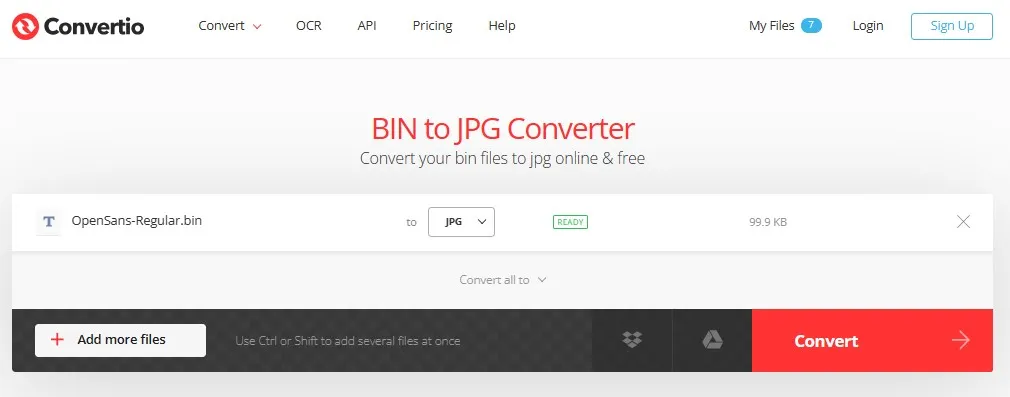
3단계: 이제 Convertio의 JPG to PDF 변환기로 이동하여 "파일 선택" 버튼을 눌러 파일 업로드 과정을 반복합니다. 이번에는 앞서 BIN 형식에서 변환하여 저장해둔 JPG 파일을 업로드합니다.
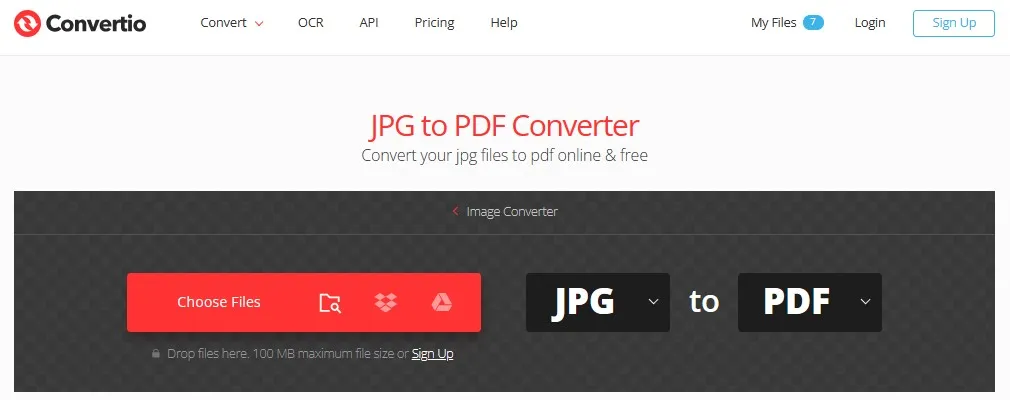
4단계: JPG 파일이 업로드되면 변환 준비가 완료될 때까지 잠시 기다렸다가 "변환" 버튼을 클릭합니다. 몇 초 후 "다운로드" 버튼이 나타나면 이를 눌러 PDF 파일을 기기에 저장하면 됩니다. 이로써 BIN 파일을 PDF로 성공적으로 변환할 수 있습니다.
단, 이 방법은 UPDF를 사용하지 않기 때문에 PDF 내의 텍스트, 이미지, 링크 등을 편집할 수 없다는 단점이 있습니다. 편집이 필요한 경우에는 UPDF와 같은 전용 PDF 편집기를 함께 사용하는 것이 더 좋습니다.
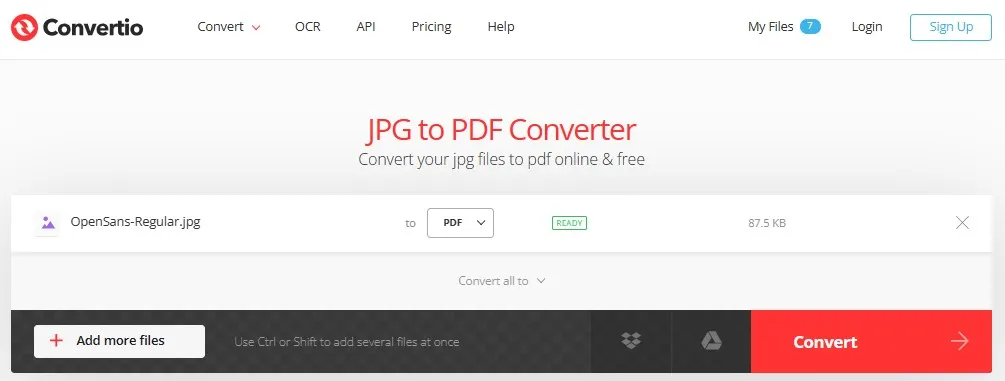
3부. BIN 파일 PDF 변환 관련 자주 묻는 질문(FAQ)
Q1. BIN 파일이란 무엇인가요?
BIN 파일은 데이터를 이진(Binary) 형식으로 저장한 파일로, 사람이 읽을 수 있는 형태가 아닌 원시 데이터(raw data)로 저장됩니다. 일반적으로 디스크 이미지, 소프트웨어 설치 프로그램, 다양한 멀티미디어 콘텐츠 등을 저장할 때 사용됩니다. BIN 파일은 매우 다양한 콘텐츠와 용도를 포함할 수 있으므로, 이 파일이 어떤 프로그램에서 생성되었는지 파악하는 것이 중요합니다.
Q2. BIN 파일은 어떤 프로그램으로 열 수 있나요?
BIN 파일을 열려면 해당 콘텐츠 유형에 맞게 설계된 전용 소프트웨어가 필요합니다. 예를 들어, CD 또는 DVD 디스크 이미지 형식의 BIN 파일은 PowerISO 같은 디스크 이미지 프로그램으로 열 수 있습니다. 설치 프로그램의 일부로 생성된 BIN 파일의 경우, 실행 파일(.exe)이 함께 있어야 열 수 있으며, 경우에 따라 특정 운영체제 업데이트 또는 설치용 프로그램이 요구되기도 합니다.
Q3. BIN 파일을 MP4로 변환하려면 어떻게 하나요?
BIN 파일을 MP4 동영상 형식으로 변환하는 과정은 몇 가지 단계를 거쳐야 합니다. BIN 파일은 일반적인 동영상 형식이 아니기 때문에 직접 변환이 어렵습니다. 먼저 PowerISO와 같은 프로그램을 사용해 BIN 파일을 ISO 형식으로 변환해야 합니다. ISO는 보다 널리 사용되는 이미지 파일 포맷으로, 이후 변환 작업을 위한 중간 단계 역할을 합니다.
ISO 파일로 변환한 뒤에는, Video Converter와 같은 동영상 변환 도구나 File Converter Online과 같은 온라인 변환기를 사용하여 ISO 파일을 MP4 동영상 형식으로 변환할 수 있습니다. 이 과정에는 전용 소프트웨어나 온라인 플랫폼을 활용해야 하며, 일부 변환 도구는 추가 설정이나 코덱 선택이 필요할 수 있습니다.
Q4. BIN 파일을 온라인에서 열 수 있나요?
iamkate.com 같은 온라인 BIN 뷰어를 통해 일부 BIN 파일을 열 수 있습니다. 해당 사이트에서는 "파일 선택"을 클릭하여 BIN 파일을 업로드하면, 이진 코드와 ASCII 문자로 내용을 확인할 수 있습니다.
단, 모든 BIN 파일 유형을 지원하지 않거나 내부 콘텐츠를 제대로 표시하지 못하는 경우도 많으므로, 파일 유형에 따라 적절한 도구를 선택해야 합니다.
마무리
BIN 파일 PDF 변환하는 방법을 찾는 것은 쉽지 않습니다. 대부분의 온라인 도구는 실제로 작동하지 않기 때문입니다. 이 글에서는 가장 효과적인 두 가지 방법을 소개했으며, 이를 통해 더 이상 다른 도구를 찾을 필요 없이 안정적으로 변환할 수 있습니다.
특히 UPDF를 활용하면 변환된 PDF를 자유롭게 편집할 수 있어 훨씬 더 유용합니다. 바이너리 파일을 자주 PDF로 변환해야 한다면, 지금 UPDF를 다운로드해 직접 활용해 보세요.
Windows • macOS • iOS • Android 100% 안전
 UPDF
UPDF
 Windows용 UPDF
Windows용 UPDF Mac용 UPDF
Mac용 UPDF iPhone/iPad용 UPDF
iPhone/iPad용 UPDF 안드로이드용 UPDF
안드로이드용 UPDF UPDF AI 온라인
UPDF AI 온라인 UPDF Sign
UPDF Sign PDF 편집
PDF 편집 PDF 주석
PDF 주석 PDF 생성
PDF 생성 PDF 양식
PDF 양식 링크 편집
링크 편집 PDF 변환
PDF 변환 OCR
OCR PDF → Word
PDF → Word PDF → 이미지
PDF → 이미지 PDF → Excel
PDF → Excel PDF 정리
PDF 정리 PDF 병합
PDF 병합 PDF 분할
PDF 분할 PDF 자르기
PDF 자르기 PDF 회전
PDF 회전 PDF 보호
PDF 보호 PDF 서명
PDF 서명 PDF 민감 정보 가리기
PDF 민감 정보 가리기 PDF 민감 정보 제거
PDF 민감 정보 제거 보안 제거
보안 제거 PDF 보기
PDF 보기 UPDF 클라우드
UPDF 클라우드 PDF 압축
PDF 압축 PDF 인쇄
PDF 인쇄 일괄 처리
일괄 처리 UPDF AI 소개
UPDF AI 소개 UPDF AI 솔루션
UPDF AI 솔루션 AI 사용자 가이드
AI 사용자 가이드 UPDF AI에 대한 FAQ
UPDF AI에 대한 FAQ PDF 요약
PDF 요약 PDF 번역
PDF 번역 PDF 설명
PDF 설명 PDF로 채팅
PDF로 채팅 AI 채팅
AI 채팅 이미지로 채팅
이미지로 채팅 PDF를 마인드맵으로 변환
PDF를 마인드맵으로 변환 학술 연구
학술 연구 논문 검색
논문 검색 AI 교정기
AI 교정기 AI 작가
AI 작가 AI 숙제 도우미
AI 숙제 도우미 AI 퀴즈 생성기
AI 퀴즈 생성기 AI 수학 문제 풀이기
AI 수학 문제 풀이기 PDF를 Word로
PDF를 Word로 PDF를 Excel로
PDF를 Excel로 PDF를 PowerPoint로
PDF를 PowerPoint로 사용자 가이드
사용자 가이드 UPDF 팁
UPDF 팁 FAQ
FAQ UPDF 리뷰
UPDF 리뷰 다운로드 센터
다운로드 센터 블로그
블로그 뉴스룸
뉴스룸 기술 사양
기술 사양 업데이트
업데이트 UPDF vs Adobe Acrobat
UPDF vs Adobe Acrobat UPDF vs. EZPDF
UPDF vs. EZPDF UPDF vs. ALPDF
UPDF vs. ALPDF










